Was ist MacSweeper?
MacSweeper-Malware tauchte zum ersten Mal im Jahr 2008 auf. Als es zum ersten Mal entdeckt wurde, konnten diejenigen, die diese scheinbar legitime Software heruntergeladen haben, denken, dass sie etwas bekommen, das einen Mac vor neuer Malware, Adware und anderen Cyber-Bedrohungen schützt. 2008 gab es nicht so viele Viren, die einen Mac infizieren konnten, aber es wurde immer mehr zu einem Problem.
Seitdem wurden neue Versionen von MacSweeper veröffentlicht, um mit den Kernänderungen in macOS Schritt zu halten. Das bedeutet, dass diese Rogue-Software immer noch eine Bedrohung darstellt und nicht dazu beitragen kann, Ihren Mac sicherer zu machen. MacSweeper wurde von KiVVi Software entwickelt, einem Unternehmen, das offenbar immer noch aktiv ist und echte Software anbietet.
Ahnungslose Mac-Benutzer laden es entweder versehentlich herunter - in einem sogenannten "Drive-by-Download" - wodurch Sie auf dieser Website landen (normalerweise durch ein Unternehmen, das "Black-Hat"-Marketingaktivitäten einsetzt), es wird stillschweigend auf Ihren Mac heruntergeladen, oder es kommt durch ein Bündel. Auch hier beinhalten beide Wege, dass Mac-Benutzer dies auf ihren Computer bekommen, ohne es zu wollen, oder klicken, um diese neue Software zu akzeptieren, was sie unwillkommen macht und am besten vermeidet.
MacSweeper spielt eine ähnliche Rolle wie andere Software, einschließlich einer, die KiVVi für das Windows-Betriebssystem entwickelt hat, bekannt als Cleanator. Es ähnelt auch den Anwendungen SpySheriff und SpyAxe. Sobald diese App in einen Mac gelangt, erstellt sie in jedem Fall gefälschte Berichte, die darauf hinweisen, dass Ihr macOS nicht richtig funktioniert, dass es mehrere – wenn nicht Dutzende – Malware und andere Infektionen enthält und dass dies die einzige Möglichkeit ist, sie zu entfernen ist die Zahlung einer lebenslangen Lizenz im Wert von rund 39,99 $.

Was macht MacSweeper?
Es entführt im Wesentlichen Ihren Webbrowser und bis zu einem gewissen Grad Ihr macOS ohne Ihre Erlaubnis. Aber viel schlimmer noch, es kann andere legitime Sicherheitssysteme von Drittanbietern wie Antivirensoftware, VPNs und Firewalls deaktivieren, wodurch Ihr Mac anfällig für Cyberangriffe und gefährlichere Viren wird.
Wenn Sie jedoch infiziert sind, glauben Sie nicht, dass die von ihm generierten „Sicherheitsberichte“ wahr sind. Es besteht eine gute Chance, dass Ihr Mac so reibungslos wie immer läuft, wenn auch mit dieser neuen unerwünschten Infektion, es sei denn, dies wurde mit ernsthafterer Spyware und anderen Viren heruntergeladen. Es zielt lediglich darauf ab, die Zahlung zu extrahieren, wodurch es mehr Ransomware als Malware wird.
Was auch immer Sie tun:Geben Sie ihm nicht Ihre Karten- oder PayPal-Daten. Selbst wenn KiVVi scheinbar legitim ist, kann dies leicht dazu führen, dass Ihre Zahlungsdaten in die falschen Hände geraten oder im Darknet verkauft werden. Bezahlen ist eine schreckliche Idee.
Sehen wir uns stattdessen an, wie Sie MacSweeper entfernen können.
Wie entferne ich MacSweeper?
Bei einem weiteren Versuch, Geld von einem infizierten Mac-Benutzer zu erpressen, scheint MacSweeper hilfreich zu sein, indem es eine Deinstallationsseite anbietet. Abgesehen von der irritierenden Tatsache, dass Sie dadurch auf eine andere Zahlungsseite gelangen.
Anstatt also in dieses Cyber-Kaninchenloch zu gehen, können Sie versuchen, es manuell oder sicher mit einer speziellen App wie CleanMyMac X zu deinstallieren.
Beginnen wir mit einem sicheren und einfachen Weg :) So sieht CleanMyMac X aus.
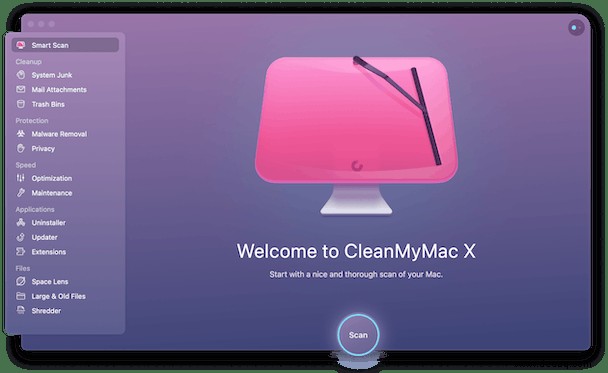
CleanMyMac X ist ein leistungsstarkes Mac-Leistungstool, das bekannte Viren, Malware, Adware, Spyware und Dutzende anderer Cyberprobleme entfernen kann. Es reinigt auch Ihren Mac und verbessert die Leistung erheblich.
Um MacSweeper loszuwerden, folgen Sie diesen einfachen Schritten:
- Laden Sie CleanMyMac X hier herunter.
- Starten Sie die App.
- Verwenden Sie die Registerkarte Malware-Entfernung.
- Klicken Sie auf „Scannen“ – es wird Ihnen unerwünschte Malware angezeigt.
- Klicken Sie auf Entfernen und sie verschwinden.
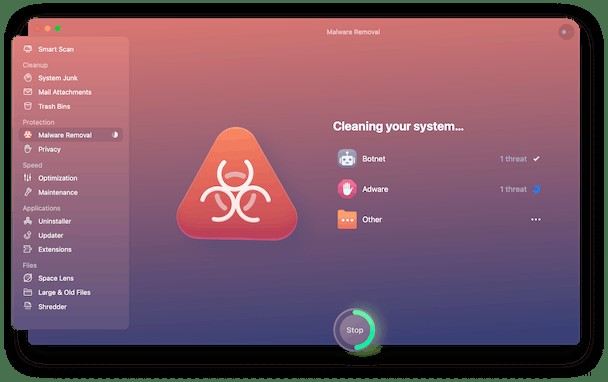
So entfernen Sie MacSweeper manuell
Bevor wir dazu kommen, hier ist, wie Sie eine manuelle Deinstallation versuchen können (gehen Sie zuerst zu Ihrem primären Browser – so machen Sie das mit Safari, Chrome und Firefox – obwohl Sie jeden Browser, den Sie haben, überprüfen, nur für den Fall, dass es so ist woanders ein Zuhause auf Ihrem Mac erstellt):
#1:MacSweeper von Safari deinstallieren
- Gehen Sie zu Safari> Einstellungen.
- Klicken Sie auf Erweiterungen.
- Wählen Sie die Erweiterung aus, die Sie nicht kennen, um sie zu löschen.
- Klicken Sie auf Deinstallieren.
- Bestätigen Sie, dass Sie die Erweiterung deinstallieren möchten.
#2:Entfernen Sie MacSweeper aus Chrome
- Chrome öffnen.
- Gehen Sie in Ihrem Browser zum Menü.
- Klicken Sie auf Weitere Tools> Erweiterungen.
- Wählen Sie die Erweiterung aus, die Sie nicht kennen, um sie zu löschen.
- Klicken Sie auf "Entfernen".
- Bestätigen Sie, dass Sie die Erweiterung entfernen möchten.
#3:Löschen Sie MacSweeper aus Firefox
- Öffnen Sie Firefox.
- Gehen Sie in Ihrem Browser zum Menü.
- Klicken Sie auf die Registerkarte Add-ons-Manager.
- Wählen Sie die Erweiterung aus, die Sie entfernen möchten.
- Klicken Sie auf "Entfernen".
- Bestätigen Sie, dass Sie es löschen möchten.
#4:Als nächstes deinstallieren Sie das Programm aus Ihren Anwendungsordnern.
- Gehen Sie zum Anwendungsordner.
- Suchen Sie nach LaunchAgents
- Suchen Sie in LaunchAgents nach den folgenden Ordnern:
- MacSweeper.update.plist
- MacSweeper.AppRemoval.plist
- MacSweeper.download.plist
- MacSweeper.ltvbit.plist
- .com. MacSweeper.agent.plist
- .com.SoftwareUpdater.agent.plist
4. Verschieben Sie jede gefundene Datei in den Papierkorb. Wiederholen Sie dann den obigen Vorgang in den folgenden Ordnern:
5. ~/Library/LaunchAgents. Gehen Sie genauso vor wie in Schritt 3;
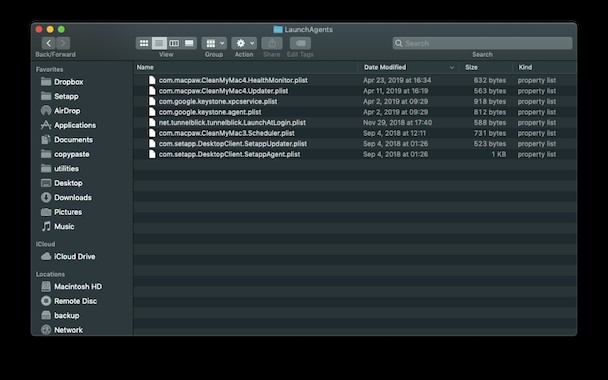
6. Und das gleiche nochmal in diesem Ordner:~/Library/Application Support
7. Löschen Sie schließlich alle Ordner in Anwendungen, die angeben, dass sie die Heimat dieser Software sind, wie zum Beispiel:
- SoftwareUpdater
- MacSweeper
Hinweis: Seien Sie dabei immer vorsichtig. Das Letzte, was Sie wollen, ist, etwas zu löschen, das Ihr Mac zum Betrieb benötigt. Es kann sich als etwas anderes tarnen, also löschen Sie im Zweifelsfall nichts manuell.
Ganz gleich, wie echt MacSweeper und andere ähnliche betrügerische Softwareanwendungen erscheinen, sie werden Ihren Mac nicht nach Bedrohungen „durchsuchen“. Stattdessen bedrohen diese Anwendungen Ihre Mac-Sicherheit, deaktivieren echte Sicherheitssysteme und versuchen, Zahlungen zu extrahieren. Lassen Sie sie nicht davonkommen und geben Sie ihnen kein Geld. Sie können dieses Problem entweder durch einen manuellen oder automatischen Entfernungsprozess lösen und Ihren Mac schnell wieder voll funktionsfähig machen.